

Jos kohdistusviivat tulostuvat vinoon tai tulostusjälki on muuten heikko, säädä tulostuspään asentoa.
 Huomautus Huomautus
|
Sinulla täytyy olla valmiina: arkki A4- tai Letter-kokoista tavallista paperia (voi myös olla kierrätettyä paperia).*
* Käytä valkoista paperia, jonka molemmat puolet ovat puhtaat.
Varmista, että virta on kytketty.
Aseta arkki A4- tai Letter-kokoista tavallista paperia etulokeroon.
Avaa luovutustason jatke, avaa sitten paperin luovutustaso ja vedä sitten paperin luovutustuki ulos.
Tulosta tulostuspään kohdistusarkki.
(1) Paina VALIKKO (MENU)-painiketta.
(2) Valitse  Asennus (Setup) ja paina sitten OK-painiketta.
Asennus (Setup) ja paina sitten OK-painiketta.
Asetusvalikkonäyttö tulee näkyviin.
(3) Valitse  Ylläpito (Maintenance) ja paina sitten OK-painiketta.
Ylläpito (Maintenance) ja paina sitten OK-painiketta.
Ylläpito (Maintenance) -näyttö tulee näkyviin.
(4) Valitse Autom. tulostuspään kohdistus (Auto head alignment) ja paina sitten OK-painiketta.
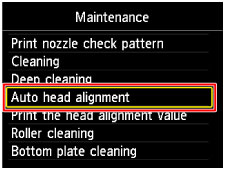
Vahvistusnäyttö tulee näkyviin.
(5) Vahvista viesti, valitse Kyllä (Yes) ja paina OK-painiketta.
Tulostuspään kohdistusarkki tulostuu.
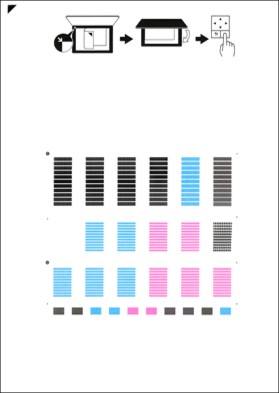
 Tärkeää Tärkeää
|
(6) Kun Tulostuivatko testikuviot oikein? (Did the patterns print correctly?) -viesti tulee näyttöön, varmista, että kuvio tulostui oikein, valitse Kyllä (Yes) ja paina sitten OK-painiketta.
Säädä tulostuspään asento skannaamalla tulostuspään kohdistusarkki.
(1) Vahvista ilmoitus ja aseta sitten tulostuspään kohdistusarkki tasolle.
Aseta tulostuspään kohdistusarkki TULOSTETTU PUOLI ALASPÄIN ja kohdista arkin vasemmassa yläkulmassa oleva  -merkki kohdistusmerkkiin
-merkki kohdistusmerkkiin  .
.
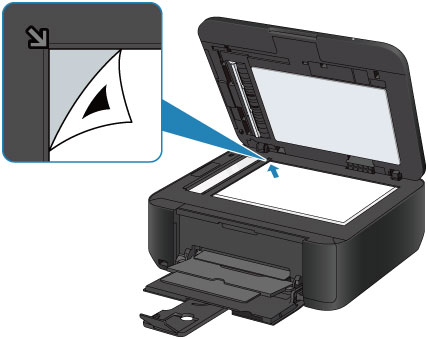
 Huomautus Huomautus
|
(2) Sulje asiakirjakansi varovasti ja paina sitten OK-painiketta.
Laite aloittaa tulostuspään kohdistusarkin skannaamisen. Tulostuspään asento säädetään automaattisesti.
 Tärkeää Tärkeää
|
(3) Kun valmistumisviesti tulee näyttöön, paina OK-painiketta.
Näyttö palaa Ylläpito (Maintenance) -näyttöön.
Poista tulostuspään kohdistusarkki tasolta.
 Huomautus Huomautus
|
Sivun alkuun |